こんにちは、Webマーケターのなかまゆです!
最近はAI技術の発展がすごいスピードですよね。なかでも、音声入力の技術は、私たちの生活を大きく変える可能性を秘めていると感じています。
特に、Webライターさんやブロガーさんにとっては、文字入力にかかる時間を大幅に短縮できる、まさに夢のような機能ですよね。
そこで今回は、Google Chromeの拡張機能として人気の「Voice In」に注目!
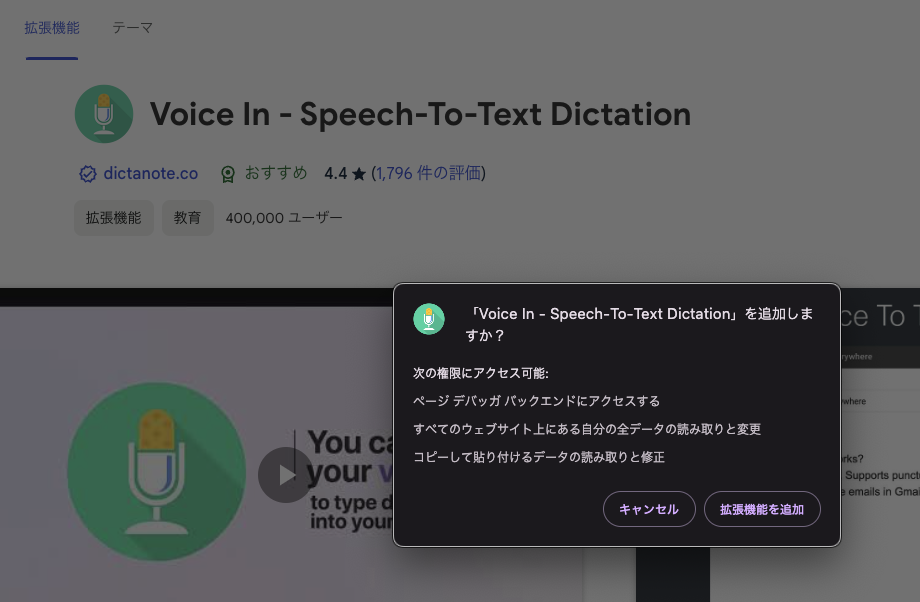
「Voice In」を使えば、まるで誰かに話しかけるみたいに、パソコンに向かって喋るだけで、あなたの声が文字に変換されるんです。
キーボードを打つのが苦手な人や、長時間タイピングすると疲れてしまう人にも、ぜひ試していただきたいツールです。
この記事では、「Voice In」の使い方や便利な機能を、わかりやすく解説していきますね!
Voice Inってどんなツール?
「Voice In」は、Google Chromeに追加できる無料の拡張機能です。
この機能を追加するだけで、Chrome上で音声入力ができるようになり、GmailやGoogleドキュメントだけでなく、YouTubeやTwitterなど、あらゆるウェブサイトで音声入力が可能になるんです!
対応言語は日本語だけでなく、なんと50以上!
無料版でも十分便利ですが、有料版にアップグレードすると、複数のタブでの同時音声入力や、自分だけのオリジナル音声コマンドの作成など、さらに便利な機能が使えるようになります。
Voice Inの使い方を解説!
「Voice In」の使い方は、とっても簡単!
Chromeウェブストアで「Voice In」を検索し、「Chromeに追加」をクリック。

表示される画面で、言語を選択し、マイクへのアクセスを許可。
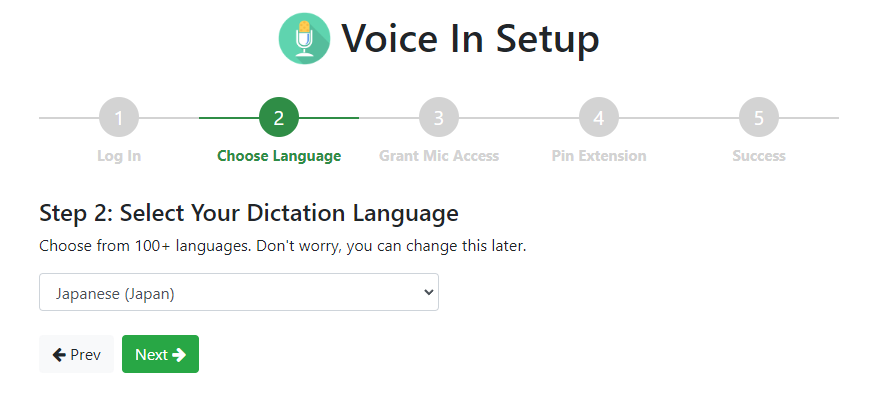
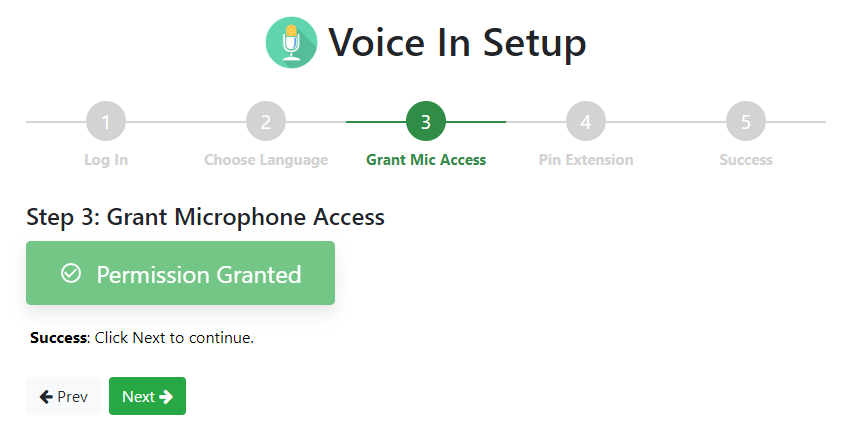
Chromeのツールバーに「Voice In」のアイコンが表示されるので、クリックして固定(ピン留め)する。
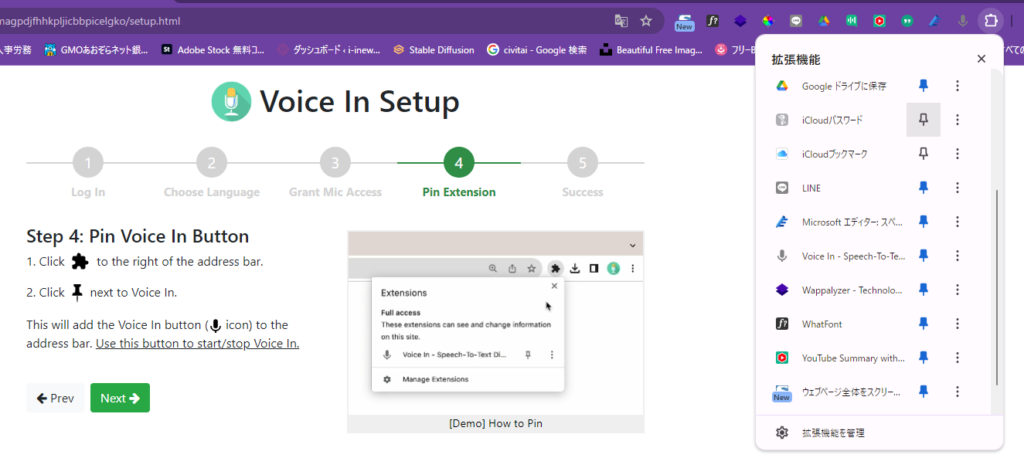
固定されたマイクアイコンをクリックし、パソコンに向かって話しかけると、音声がテキストに変換される!
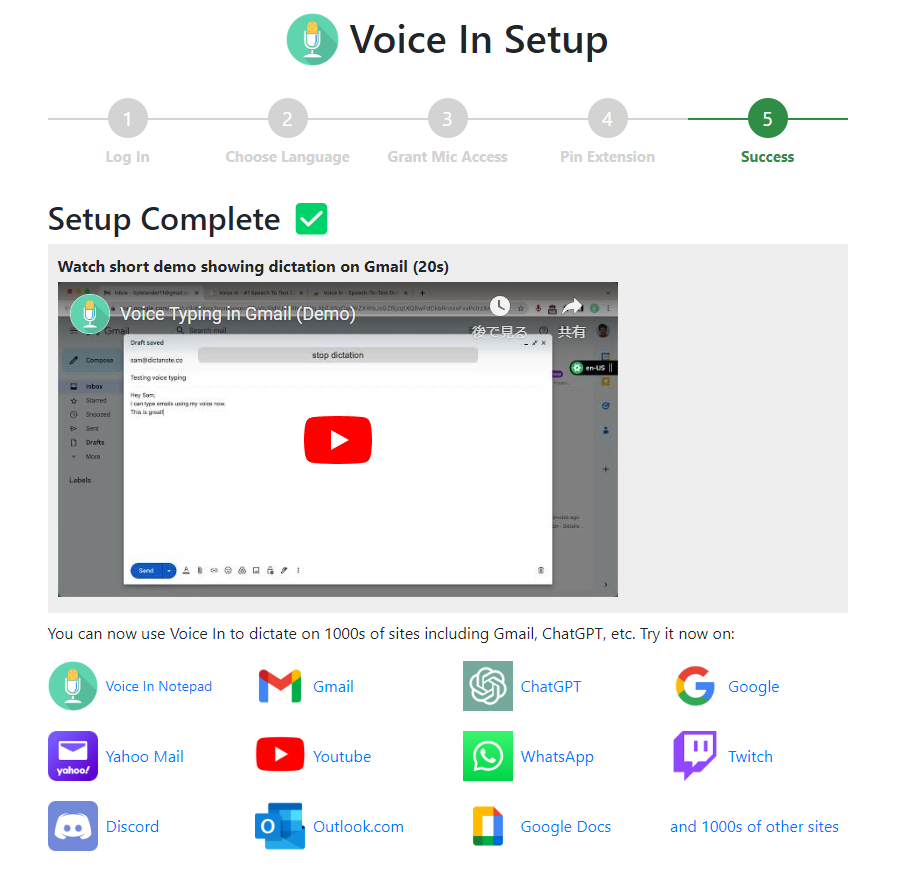
たったこれだけで、音声入力が始められるんです!
有料版はココがすごい!便利なボイスコマンドを紹介
有料版の「Voice In」では、ボイスコマンドという機能が使えるようになります。
これは、特定の言葉を声に出すだけで、決まった文字や記号を入力できる機能なんです。
例えば、「まる」と言えば「。」、「てん」と言えば「、」が入力できます。
ほかにも、「かっこ開く」「かっこ閉じる」「改行」など、さまざまなボイスコマンドが用意されています。
これらのボイスコマンドを駆使すれば、よりスムーズに音声入力が可能になりますよ!
これを考えたら初期設定で音声入力できるスマホが神過ぎますね💦
Voice Inはこんなシーンで活躍!
「Voice In」は、ハンズフリーで文字入力ができるので、あなたの生活やビジネスを劇的に変える可能性を秘めています。
- Web検索: 調べたいことを声に出すだけで、検索結果が瞬時に表示されます。もう、キーボードをカタカタと叩く必要はありません。
- メールやメッセージの作成: 長文のメールやメッセージも、まるで誰かに話しかけるように、自然な言葉でスラスラと作成できます。
- 議事録作成: 会議中に「Voice In」を起動しておけば、話された内容をリアルタイムで文字起こししてくれます。議事録作成の手間が大幅に削減されるだけでなく、重要な情報を聞き逃す心配もなくなります。
- ブログ記事やSNS投稿の作成: アイデアがひらめいた瞬間に、声に出して書き留めることができます。
- プログラミング: コードを音声入力することで、タイピングの手間を省き、コーディングに集中できます。
このように、「Voice In」は、文字入力にかかる時間や手間を大幅に削減し、あなたの生産性を飛躍的に向上させてくれるでしょう。
特に私はChatGPTと相性がいいと思っています。多少間違えてもAIも文脈から自動的に訂正してくれるので、効率爆上がりします🤩
Voice Inを使う上での注意点
「Voice In」は非常に便利なツールですが、最大限に活用するためには、いくつかの注意点を押さえておく必要があります。
- 静かな場所で使う: 周囲の雑音が大きいと、音声認識の精度が低下し、誤変換が多くなってしまいます。できるだけ静かな環境で使用しましょう。
- 方言やスラングは認識できない場合がある: 「Voice In」は標準語に最適化されています。方言やスラング、専門用語などは、正しく認識されない可能性があります。
- 入力後は必ず文章をチェックする: 音声認識技術は日々進化していますが、まだ完璧ではありません。誤変換や認識ミスがないか、必ず確認するようにしましょう。
これらの注意点に気をつければ、「Voice In」をより快適に、そして効率的に活用できるはずです。
まとめ|「Voice In」で快適な音声入力ライフを!
今回は、Google Chromeの拡張機能「Voice In」について解説しました。
「Voice In」は、あなたの声を文字に変換してくれる、革新的なツールです。
キーボードを打つのが苦手な人、長時間タイピングすると疲れてしまう人、そして、文字入力にかかる時間を短縮したいすべての人にとって、「Voice In」は強力な味方になってくれるでしょう。
ぜひ「Voice In」を活用して、快適な音声入力ライフを送ってみてくださいね!



















